 On line-probleemoplossing
On line-probleemoplossing Foutindicators
Foutindicators EPSON Status Monitor
EPSON Status Monitor Een printercontrole uitvoeren
Een printercontrole uitvoerenProbleemoplossing
On line-probleemoplossing
Foutindicators
EPSON Status Monitor
Een printercontrole uitvoeren
Als u de printer hebt aangesloten op de USB-poort, kunnen eventuele problemen bij het afdrukken te maken hebben met de USB-verbinding. Raadpleeg USB-problemen verhelpen voor meer informatie.
Als uw probleem geen verband houdt met USB, kunt u bij printerproblemen altijd het beste te werk gaan volgens twee eenvoudige stappen. Probeer eerst de oorzaak van het probleem te achterhalen en pas dan de meest voor de hand liggende oplossingen toe totdat het probleem is opgelost.
De informatie die u nodig hebt om de meest voorkomende problemen te lokaliseren en op te lossen krijgt u via de on line-probleemoplossing, het bedieningspaneel van de printer, het hulpprogramma EPSON Status Monitor of door een printercontrole uit te voeren. Raadpleeg het betreffende gedeelte hierna.
Als u specifieke problemen hebt met de afdrukkwaliteit, een afdrukprobleem dat geen verband houdt met de afdrukkwaliteit of een probleem met de papierinvoer, of als de printer helemaal niets meer wil doen, raadpleeg dan het betreffende gedeelte in dit hoofdstuk.
Voordat u een probleem kunt oplossen, kan het noodzakelijk zijn het afdrukken te annuleren. Zie Afdrukken annuleren voor meer informatie.
Met de on line-probleemoplossing kunt u enkele veel voorkomende problemen oplossen. Raadpleeg het betreffende gedeelte hierna.
De HTML-handleiding Probleemoplossing biedt tips voor het oplossen van problemen bij het gebruik van de printer.
Als u een probleem hebt, kunt u op een van de volgende manieren naar deze website gaan:
Klik op Start, wijs naar Programma's (Programs) en EPSON en klik vervolgens op ES C80 C70-Probleemoplossing.
Klik op Technische ondersteuning in het dialoogvenster Status Monitor 3.
Klik op Technische ondersteuning op het tabblad Hoofdgroep van de printersoftware.
Als u het probleem niet kunt oplossen met de Probleemoplossing, neemt u voor hulp contact op met de Technische ondersteuning door in Probleemoplossing op de koppeling naar de website voor technische ondersteuning te klikken.
De Technical Support-website van EPSON biedt hulp bij problemen die niet kunnen worden opgelost met de informatie in uw printerdocumentatie.
Om naar deze website te gaan, plaatst u de cd-rom in de cd-rom-lezer en dubbelklikt u op het pictogram Web-site voor technische ondersteuning in het venster EPSON.
De meest voorkomende printerproblemen kunt u identificeren aan de hand van de lampjes op het bedieningspaneel van uw printer. Als de printer niet functioneert en de lampjes branden of knipperen, kunt u aan de hand van de onderstaande tabel nagaan wat een bepaald patroon betekent en achterhalen wat het probleem is. Vervolgens voert u de voorgestelde oplossingen uit.
|
Lampjes |
Probleem en oplossing |
|
|

|
Papier op |
|
|
Er is geen papier in de printer geladen. |
Leg papier in de papiertoevoer en druk vervolgens op de papierknop |
|
|

|
Vastgelopen papier |
|
|
Het papier is vastgelopen in de printer. |
Druk op de papierknop |
|
|

|
Inkt bijna op |
|
|
De cartridge is bijna leeg. |
Schaf een nieuwe cartridge aan in de kleur zwart (T0321), cyaan (T0322), magenta (T0323) of geel (T0324). Om te bepalen welke cartridge bijna leeg is, controleert u het inktniveau via EPSON Status Monitor 3 (Windows) of EPSON StatusMonitor (Macintosh). |
|
|

|
Inkt op |
|
|
De cartridge is leeg of niet geïnstalleerd. |
Vervang de cartridge door een nieuwe cartridge in de kleur zwart (T0321), cyaan (T0322), magenta (T0323) of geel (T0324). Raadpleeg Een lege cartridge vervangen voor meer informatie. |
|
|
Onjuiste cartridge |
||
|
De geïnstalleerde cartridge is niet geschikt voor de printer. |
Vervang de onjuiste cartridge door een geschikt type cartridge in de kleur zwart (T0321), cyaan (T0322), magenta (T0323) of geel (T0324). Raadpleeg Een lege cartridge vervangen voor meer informatie. |
|
|

|
Terugloopfout |
|
|
De printkop is tijdens het teruglopen klemgeraakt door vastgelopen papier of ander materiaal en kan niet terugkeren naar de uitgangspositie. |
Zet de printer uit. Open de printerkap en verwijder al het papier en alle eventuele obstakels met de hand uit de papierbaan. Zet de printer vervolgens weer aan. Neem contact op met uw leverancier als dit het probleem niet oplost. |
|
|

|
Onbekende printerfout |
|
|
Er heeft zich een onbekende printerfout voorgedaan. |
Zet de printer uit en neem contact op met uw leverancier. |
|
Het hulpprogramma EPSON Status Monitor toont statusberichten en een grafische weergave van de huidige status van de printer.
Als er tijdens het afdrukken een probleem optreedt, verschijnt er een foutbericht in het venster van de voortgangsbalk.
Als de inkt op is, klikt u in de EPSON Status Monitor of het venster van de voortgangsbalk op de knop Hoe. U wordt dan door EPSON Status Monitor stap voor stap begeleid bij de procedure voor het vervangen van de cartridges.
Als u de oorzaak van het probleem niet kunt achterhalen, kunt u met een speciale controle bepalen of het probleem bij de printer of bij de computer moet worden gezocht.
U drukt als volgt een controlepagina af.
 | Zet zowel de printer als de computer uit. |
 | Koppel de interfacekabel van de printer los. |
Als u de parallelle interface gebruikt, maakt u de kabelklemmetjes aan beide zijden van de interfaceconnector los en verwijdert u indien nodig de aardverbinding. Koppel vervolgens de interfacekabel van de printer los.

 | Zorg ervoor dat de papiertoevoer papier bevat van A4- of Letter-formaat. |
 |
Houd de papierknop  ingedrukt en druk op de Aan-/uit-knop ingedrukt en druk op de Aan-/uit-knop  om de printer aan te zetten. Laat vervolgens de Aan-/uit-knop om de printer aan te zetten. Laat vervolgens de Aan-/uit-knop  weer los. Wanneer de printer begint met het uitvoeren van de controle laat u ook de papierknop weer los. Wanneer de printer begint met het uitvoeren van de controle laat u ook de papierknop  los. los.
|
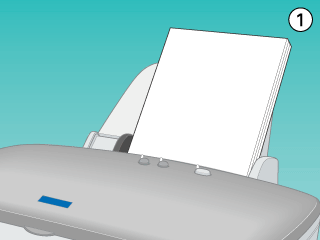
De printer drukt een controlepagina af met daarop het versienummer van het ROM-geheugen van uw printer, de inkttellercode en een spuitkanaaltjespatroon.
Vergelijk de kwaliteit van de afgedrukte controlepagina met het hieronder getoonde voorbeeld. Als de kwaliteit goed is, functioneert de printer naar behoren en wordt het probleem vermoedelijk veroorzaakt door een verkeerde instelling in het printerstuurprogramma of de gebruikte toepassing, door de interfacekabel (gebruik altijd een afgeschermde kabel) of door de computer zelf.
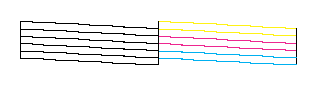
Als de kwaliteit niet goed is, is er iets mis met de printer. Als er bijvoorbeeld strepen in het controlepatroon zitten (zie afbeelding), is er wellicht sprake van een verstopt spuitkanaaltje of een onjuist uitgelijnde printkop.
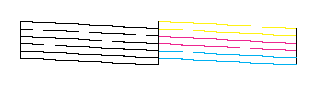
 Volgende |